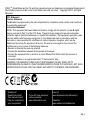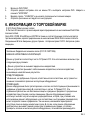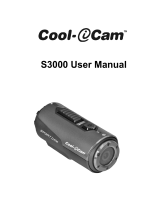La página se está cargando...
La página se está cargando...
La página se está cargando...
La página se está cargando...
La página se está cargando...
La página se está cargando...
La página se está cargando...
La página se está cargando...
La página se está cargando...
La página se está cargando...
La página se está cargando...
La página se está cargando...
La página se está cargando...

ES-1
Wi-Fi PODZ
Guía rápida de uso
1. Características principales
El Wi-Fi PODZ convierte tu cámara iON en un punto de acceso Wi-Fi. Visualiza tus fotos/videos y
cambia la configuración de la cámara desde tu móvil, tablet (usando la aplicación iON de descarga
gratuita) y ordenador. Transfiere tus archivos al ordenador ó a un dispositivo móvil. También puedes ver
en directo la imagen de la cámara, comenzar y parar de grabar ó tomar fotos. Esta aplicación inteligente
también te permite subir los archivos directamente a las redes sociales desde el móvil.
2. Contenido
Desempaqueta cuidadosamente la caja y asegúrate de que contiene el
siguiente artículo:
3. Funciones
4. Instalar el PODZ
1. Acopla el PODZ a la parte trasera de la cámara y rótalo en el sentido de
las agujas del reloj hasta que se alineen dos puntos.
2. Desliza el cierre del PODZ para cerrarlo.
Advertencias:
1. El cierre debe estar bloqueado para asegurar que el sellado
impermeable está activado-en caso de no estarlo, esto puede provocar
daños por agua.
Wi-Fi PODZ Rotar para sellar la cámara
1 Wi-Fi PODZ Rotar para sellar la cámara
2 Indicador LED Wi-Fi Muestra el estado del Wi-Fi
3
Botón encendido del
Wi-Fi
Enciende ó apaga el Wi-Fi
4 Cierre PODZ Bloquea el PODZ

ES-2
2. Debes mantener el sellado de goma del PODZ limpio, ya que este forma la barrera protectora
que protege la cámara en condiciones de humedad ó bajo el agua.
5. Usar el Wi-Fi PODZ
5.1 Encender el Wi-Fi PODZ
1. Quita el PODZ estándar de la parte trasera de la cámara y posiciona el Wi-Fi PODZ en la ranura
para PODZ.(Ver sección 4)
2. Pulsa y mantén presionado el botón
para encender la cámara.
3. Pulsa el botón de encendido del Wi-Fi en el Wi-Fi PODZ para encender el Wi-Fi. La luz LED azul se
ilumina para indicar que el Wi-Fi se está calentando. Tarda unos 15-20 segundos en calentarse y
adquirir conectividad. La luz LED parpadeará cuando la función Wi-Fi esté activa ó conectada.
4. Pulsa el botón de encendido/apagado del Wi-Fi para apagar el Wi-Fi en cualquier momento.
Nota: El Wi-Fi hace que la batería de la cámara se descargue más rápido cuando está activado. Apaga
el Wi-Fi si no lo estás usando ó si estás cambiando la configuración ó subiendo contenido.
5.2 Conectar la cámara a un ordenador
1. Enciende la cámara y el Wi-Fi PODZ.
2. Ve a la configuración de red de tu ordenador y selecciona configuración de WiFi. Busca la red y
cuando la encuentres haz click sobre “WIFIPODZ”
3. Introduce la contraseña “123456789” y conecta la cámara.
4. Abre tu navegador de internet e introduce “192.168.1.2”. Podrás ver los archivos almacenados en
la cámara.
5.3 Conectar la cámara a tu dispositivo móvil (navegador)
1. Enciende la cámara y el Wi-Fi PODZ.
2. Ve a la configuración de red de tu dispositivo móvil y selecciona configuración de WiFi. Busca la
red y cuando la encuentres haz click sobre “WIFIPODZ”.
3. Introduce la contraseña “123456789” y conecta la cámara.
4. Abre tu navegador de internet e introduce “192.168.1.2”. o “wifi.podz”. Podrás ver los archivos
almacenados en la cámara.
5.4 Conectar la cámara a tu dispositivo móvil (aplicación)
1. Busca la Aplicación Iontheaction en la App store.
2. Bájate e instala la aplicación en tu dispositivo móvil.
3. Enciende tu WiFi PODZ.
4. Ve a la configuración de red de tu dispositivo y selecciona configuración de WiFi. Busca la red y
cuando la encuentres haz click sobre “WIFIPODZ”.
5. Introduce la contraseña “123456789” y conecta la cámara. .
6. Abre la aplicación.
6. INFORMACION SOBRE LA MARCA

ES-3
© 2013 World Wide Licenses Limited.
® El logotipo iON es una marca registrada de World Wide Licenses Limited.
CamLOCK, PODZ, Shoot/Share y AIR PRO y sus respectivos logotipos son marcas registradas de
World Wide Licenses Limited en los Estados Unidos y otros países. Copyright © 2013. All Rights
Reserved.
Declaración FCC
Declaración de precaución
“Los cambios o modificaciones no acreditadas por la parte responsable de su cumplimiento, puede
invalidar la autoridad del usuario de manejar el equipo.”
Declaración de instrucción
NOTA: Se ha comprobado que este equipo cumple los límites para dispositivos digitales de clase B,
de acuerdo con el apartado 15 de las normas de la FCC. Estos límites se han previsto para ofrecer
una protección razonable contra interferencias en instalaciones residenciales. Este equipo genera,
utiliza y puede irradiar energía de radiofrecuencia y si no se instala y se utiliza de acuerdo con las
instrucciones suministradas, podría ocasionar interferencias perjudiciales para las transmisiones de
radio y televisión, lo que se puede determinar apagando y encendiendo el aparato, se recomienda
al usuario que intente corregirlas realizando una o varias de las siguientes acciones:
-Cambie la orientación o ubicación de la antena receptora.
-Aumente la separación entre el aparato y el receptor.
-Conecte el aparato a una fuente de alimentación que esté en un circuito distinto a aquél donde esté
conectado el receptor.
-Consulte con el distribuidor o con un técnico especializado en radio/TV.
AVISO: EL FABRICANTE NO SE HACE RESPONSABLE DE NINGUNA INTERFERENCIA DE
RADIO Ó TELEVISION CAUSADA POR UNA MODIFICACION NO AUTORIZADA DE ESTE
DISPOSITIVO, CUALQUIER TIPO DE MODIFICACION PUEDE INVALIDAR LA AUTORIDAD DEL
USUARIO DE MANEJAR EL EQUIPO.
Preguntas?
Necesitas ayuda?
Este manual debería
ayudarte a entender
tu producto.
Si tienes dudas,
Visita nuestra página web:
www.iontheaction.es
Like Us:
www.facebook.com/iontheaction
Tweet Us:
www.twitter.com/iontheaction
La página se está cargando...
La página se está cargando...
La página se está cargando...
La página se está cargando...
La página se está cargando...
La página se está cargando...
La página se está cargando...
La página se está cargando...
La página se está cargando...
La página se está cargando...
La página se está cargando...
La página se está cargando...
La página se está cargando...
Transcripción de documentos
Wi-Fi PODZ Guía rápida de uso 1. Características principales El Wi-Fi PODZ convierte tu cámara iON en un punto de acceso Wi-Fi. Visualiza tus fotos/videos y cambia la configuración de la cámara desde tu móvil, tablet (usando la aplicación iON de descarga gratuita) y ordenador. Transfiere tus archivos al ordenador ó a un dispositivo móvil. También puedes ver en directo la imagen de la cámara, comenzar y parar de grabar ó tomar fotos. Esta aplicación inteligente también te permite subir los archivos directamente a las redes sociales desde el móvil. 2. Contenido Desempaqueta cuidadosamente la caja y asegúrate de que contiene el siguiente artículo: Wi-Fi PODZ Rotar para sellar la cámara 3. Funciones 1 2 3 4 Wi-Fi PODZ Indicador LED Wi-Fi Botón encendido del Wi-Fi Cierre PODZ Rotar para sellar la cámara Muestra el estado del Wi-Fi Enciende ó apaga el Wi-Fi Bloquea el PODZ 4. Instalar el PODZ 1. Acopla el PODZ a la parte trasera de la cámara y rótalo en el sentido de las agujas del reloj hasta que se alineen dos puntos. 2. Desliza el cierre del PODZ para cerrarlo. Advertencias: 1. El cierre debe estar bloqueado para asegurar que el sellado impermeable está activado-en caso de no estarlo, esto puede provocar daños por agua. ES-1 2. Debes mantener el sellado de goma del PODZ limpio, ya que este forma la barrera protectora que protege la cámara en condiciones de humedad ó bajo el agua. 5. Usar el Wi-Fi PODZ 5.1 Encender el Wi-Fi PODZ 1. Quita el PODZ estándar de la parte trasera de la cámara y posiciona el Wi-Fi PODZ en la ranura para PODZ.(Ver sección 4) para encender la cámara. Pulsa y mantén presionado el botón Pulsa el botón de encendido del Wi-Fi en el Wi-Fi PODZ para encender el Wi-Fi. La luz LED azul se ilumina para indicar que el Wi-Fi se está calentando. Tarda unos 15-20 segundos en calentarse y adquirir conectividad. La luz LED parpadeará cuando la función Wi-Fi esté activa ó conectada. 4. Pulsa el botón de encendido/apagado del Wi-Fi para apagar el Wi-Fi en cualquier momento. Nota: El Wi-Fi hace que la batería de la cámara se descargue más rápido cuando está activado. Apaga el Wi-Fi si no lo estás usando ó si estás cambiando la configuración ó subiendo contenido. 2. 3. 5.2 Conectar la cámara a un ordenador 1. 2. 3. 4. Enciende la cámara y el Wi-Fi PODZ. Ve a la configuración de red de tu ordenador y selecciona configuración de WiFi. Busca la red y cuando la encuentres haz click sobre “WIFIPODZ” Introduce la contraseña “123456789” y conecta la cámara. Abre tu navegador de internet e introduce “192.168.1.2”. Podrás ver los archivos almacenados en la cámara. 5.3 Conectar la cámara a tu dispositivo móvil (navegador) 1. 2. 3. 4. Enciende la cámara y el Wi-Fi PODZ. Ve a la configuración de red de tu dispositivo móvil y selecciona configuración de WiFi. Busca la red y cuando la encuentres haz click sobre “WIFIPODZ”. Introduce la contraseña “123456789” y conecta la cámara. Abre tu navegador de internet e introduce “192.168.1.2”. o “wifi.podz”. Podrás ver los archivos almacenados en la cámara. 5.4 Conectar la cámara a tu dispositivo móvil (aplicación) 1. 2. 3. 4. 5. 6. Busca la Aplicación Iontheaction en la App store. Bájate e instala la aplicación en tu dispositivo móvil. Enciende tu WiFi PODZ. Ve a la configuración de red de tu dispositivo y selecciona configuración de WiFi. Busca la red y cuando la encuentres haz click sobre “WIFIPODZ”. Introduce la contraseña “123456789” y conecta la cámara. . Abre la aplicación. 6. INFORMACION SOBRE LA MARCA ES-2 © 2013 World Wide Licenses Limited. ® El logotipo iON es una marca registrada de World Wide Licenses Limited. CamLOCK, PODZ, Shoot/Share y AIR PRO y sus respectivos logotipos son marcas registradas de World Wide Licenses Limited en los Estados Unidos y otros países. Copyright © 2013. All Rights Reserved. Declaración FCC Declaración de precaución “Los cambios o modificaciones no acreditadas por la parte responsable de su cumplimiento, puede invalidar la autoridad del usuario de manejar el equipo.” Declaración de instrucción NOTA: Se ha comprobado que este equipo cumple los límites para dispositivos digitales de clase B, de acuerdo con el apartado 15 de las normas de la FCC. Estos límites se han previsto para ofrecer una protección razonable contra interferencias en instalaciones residenciales. Este equipo genera, utiliza y puede irradiar energía de radiofrecuencia y si no se instala y se utiliza de acuerdo con las instrucciones suministradas, podría ocasionar interferencias perjudiciales para las transmisiones de radio y televisión, lo que se puede determinar apagando y encendiendo el aparato, se recomienda al usuario que intente corregirlas realizando una o varias de las siguientes acciones: -Cambie la orientación o ubicación de la antena receptora. -Aumente la separación entre el aparato y el receptor. -Conecte el aparato a una fuente de alimentación que esté en un circuito distinto a aquél donde esté conectado el receptor. -Consulte con el distribuidor o con un técnico especializado en radio/TV. AVISO: EL FABRICANTE NO SE HACE RESPONSABLE DE NINGUNA INTERFERENCIA DE RADIO Ó TELEVISION CAUSADA POR UNA MODIFICACION NO AUTORIZADA DE ESTE DISPOSITIVO, CUALQUIER TIPO DE MODIFICACION PUEDE INVALIDAR LA AUTORIDAD DEL USUARIO DE MANEJAR EL EQUIPO. Preguntas? Necesitas ayuda? Este manual debería ayudarte a entender tu producto. Si tienes dudas, Visita nuestra página web: www.iontheaction.es Like Us: www.facebook.com/iontheaction Tweet Us: www.twitter.com/iontheaction ES-3-
 1
1
-
 2
2
-
 3
3
-
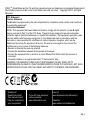 4
4
-
 5
5
-
 6
6
-
 7
7
-
 8
8
-
 9
9
-
 10
10
-
 11
11
-
 12
12
-
 13
13
-
 14
14
-
 15
15
-
 16
16
-
 17
17
-
 18
18
-
 19
19
-
 20
20
-
 21
21
-
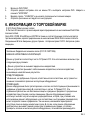 22
22
-
 23
23
-
 24
24
-
 25
25
-
 26
26
-
 27
27
-
 28
28
-
 29
29
iON FCS Board Mount Manual de usuario
- Tipo
- Manual de usuario
- Este manual también es adecuado para
en otros idiomas
- français: iON FCS Board Mount Manuel utilisateur
- italiano: iON FCS Board Mount Manuale utente
- English: iON FCS Board Mount User manual
- Deutsch: iON FCS Board Mount Benutzerhandbuch
- русский: iON FCS Board Mount Руководство пользователя
- português: iON FCS Board Mount Manual do usuário
Artículos relacionados
-
iON Air Pro Lite Wi-Fi Guía de inicio rápido
-
iON Air Pro Connect Kit El manual del propietario
-
iON PROFILE PRO Guía de inicio rápido
-
iON Air Pro 2 Guía de inicio rápido
-
iON Adventure Manual de usuario
-
iON Camocam Wi-Fi Guía de inicio rápido
-
iON CamoCam Manual de usuario
-
 Cool-Icam S3000 Manual de usuario
Cool-Icam S3000 Manual de usuario
-
iON Chest Mount Guía de inicio rápido
-
iON Helmet & Bike Kit El manual del propietario